Hoe Gmail-bijlagen Tot 10 GB
Google heeft aangekondigd dat Gmail-gebruikers via Google Drive tot 10 GB aan bestanden in een e-mail kunnen invoegen.
De functie moet waarschijnlijk al actief zijn in uw account. Als je dat niet doet, zul je snel genoeg. Hier leest u hoe u meer toevoegt dan de traditionele bijlagelimiet van 25 MB van Gmail.

Open het nieuwe venster Opstellen voer deadres van de ontvanger en sleep de bestanden die u wilt verzenden. Als ze groter zijn dan 25 MB, krijgt u het bericht dat de bestanden de bijlagelimiet overschrijden. Klik op de knop Verzenden met Google Drive.
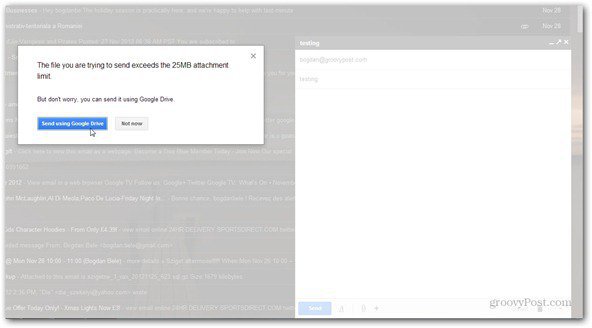
Nu (vervelend genoeg) moet u het bestand opnieuw slepen of selecteren op uw computer.
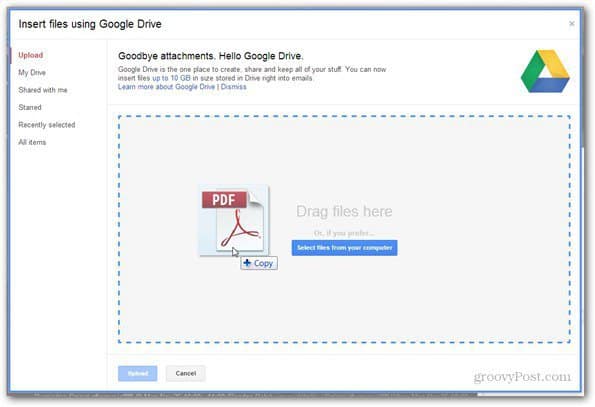
Het toevoegen van meerdere bestanden is ook geen probleem. U ziet een lijst met uw bestanden. Klik op uploaden.
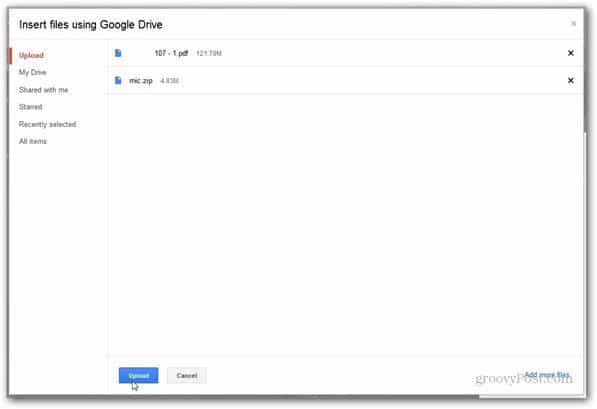
Wacht tot de bestanden zijn geüpload en klik vervolgens in het venster Opstellen op Verzenden.
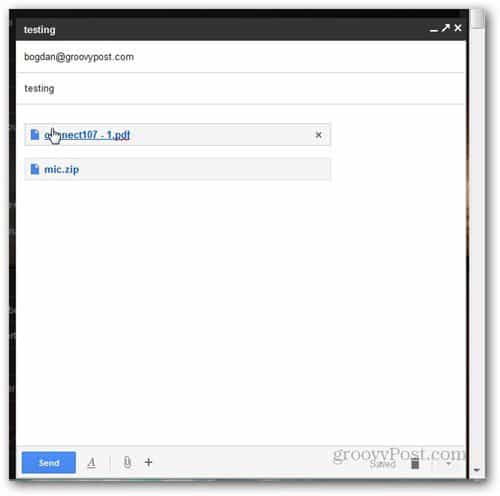
U krijgt een dialoogvenster waarin u wordt gevraagd welke rechten de ontvanger op Google Drive heeft voor de bestanden.
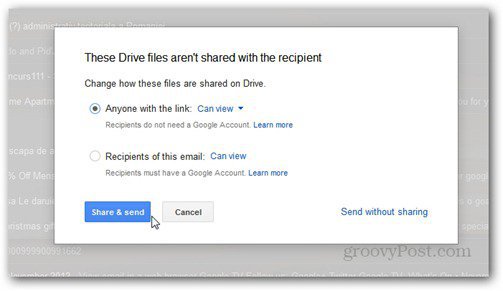
Nadat u hebt besloten, klikt u op Delen en verzenden, of u kunt verzenden zonder te delen. Als u rechten verleent aan ontvangers van de e-mail, moet u eraan denken dat ze een Google-account nodig hebben om die rechten te gebruiken.
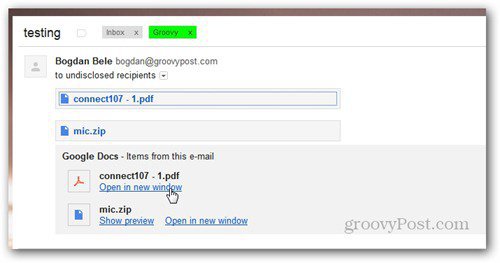
Het is technisch gezien niet een groot bestand per e-mail naar eenpersoon, maar geeft ze wel toegang tot uw Google Drive zodat ze ze daar kunnen downloaden. Toch is het een handige verbetering van de Gmail-service waarmee je grote bestanden gratis kunt verzenden zonder een aparte service zoals YouSendIt te gebruiken.


![Google voegt Drag & Drop-bijlagen toe aan GMAIL [groovyNews]](/images/news/google-adds-drag-and-drop-attachments-feature-to-gmail-groovynews.png)






![Afbeeldingen rechtstreeks naar Gmail slepen en neerzetten in Chrome [groovyNews]](/images/google/drag-and-drop-images-directly-into-gmail-in-chrome-groovynews.png)
laat een reactie achter